
Java je velmi oblíbený programovací jazyk, který se používá při vývoji desktopového softwaru, mobilních aplikací, obchodních aplikací a tak dále. Vyžaduje instalaci Java Runtime Environment (JRE) a Java Development Kit (JDK), aby bylo možné vyvíjet a provozovat Java aplikace. Po instalaci JRE a JDK je také potřeba nastavit JAVA_HOME aby mnoho aplikací založených na java fungovalo správně. JAVA_HOME je v podstatě proměnná prostředí OS, která ukazuje na adresář, kde je na vašem systému nainstalována JDK nebo JRE. Je třeba jej nakonfigurovat ve všech operačních systémech s nainstalovanou Javou, jako jsou Linux, Windows a macOS.
V tomto článku se naučíme, jak nainstalovat Java JDK na OS Debian a poté nastavit proměnné JAVA_HOME a PATH.
Příkazy a procedury uvedené v tomto článku jsme spustili na systému Debian 11. Stejný postup lze použít i v jiných distribucích Linuxu a starších verzích Debianu.
Začněme nejprve instalací JDK.
Nainstalujte OpenJDK na Debian
Nejprve spusťte Terminál ve vašem OS. Přejděte na kartu Aktivity v levém horním rohu plochy. Poté vyhledejte aplikaci Terminál zadáním příslušného klíčového slova do vyhledávacího pole. Ve výsledcích otevřete kliknutím na ikonu Terminál.
Nyní v Terminálu spusťte tento příkaz jako sudo a nainstalujte Open JDK.
$ sudo apt install openjdk-17-jdk
Až budete vyzváni k zadání hesla, zadejte heslo sudo.
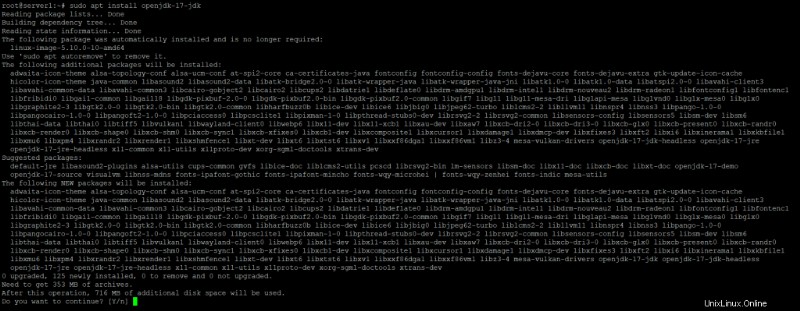
Systém může požádat o potvrzení poskytnutím možnosti A/N. Stiskněte y a poté Enter pro potvrzení, poté se spustí instalace Open JDK na váš systém.
Nastavit cestu JAVA_HOME
Zjistěte instalační cestu OpenJDK ve vašem systému. Obvykle je to /usr/lib/jvm/java-17-openjdk-amd64/ . Chcete-li nastavit cestu prostředí JAVA_HOME, zadejte do Terminálu následující příkaz:
$ export JAVA_HOME=/usr/lib/jvm/java-17-openjdk-amd64

Nyní jste nastavili cestu JAVA_HOME, můžete ji ověřit spuštěním následujícího příkazu v Terminálu:
$ echo $JAVA_HOME
Ve výstupu uvidíte hodnotu uloženou v proměnné JAVA_HOME, jak je zobrazena na následujícím snímku obrazovky.

Přidejte adresář JAVA bin do proměnné PATH
Podobně jako u cesty JAVA_HOME nyní přidáme také proměnnou $PATH. Proměnná $PATH ukazuje na adresář bin v instalačním adresáři JDK. Protože umístění adresáře JDK již bylo nastaveno pomocí proměnné JAVA_HOME, nyní můžeme k nastavení umístění adresáře bin použít pouze atribut JAVA_HOME.
Zadejte tento příkaz v Terminálu, chcete-li přidat adresář Java bin do proměnné PATH:
$ export PATH=$PATH:$JAVA_HOME/bin

Adresář Java bin bude připojen k existující proměnné PATH. Chcete-li to ověřit, spusťte v Terminálu následující příkaz:
$ echo $PATH

Otestujte nastavení JAVA
Nyní jsme nainstalovali OpenJDK a nastavili proměnné JAVA_HOME a PATH, nyní je čas ověřit instalaci. V Terminálu k tomu spusťte následující příkaz:
$ java -version

Tak tady to máte! V tomto článku jste se naučili, jak nastavit proměnnou JAVA_HOME ve vašem operačním systému Debian. Nyní můžete snadno vyvíjet a spouštět aplikace JAVA na vašem systému.